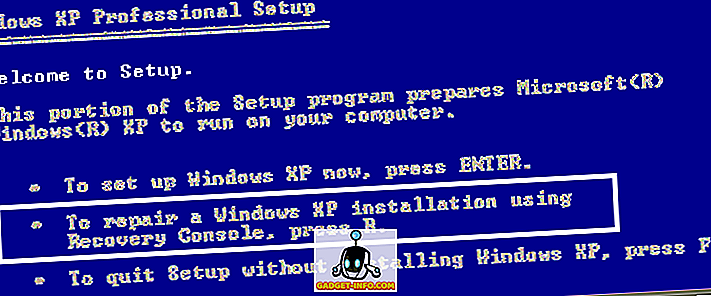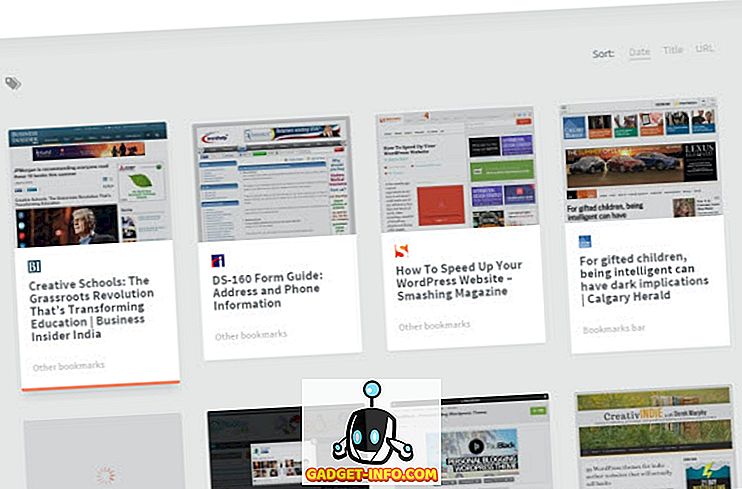Aktivnost snimanja zaslona može biti vrlo zgodna kada je u pitanju kreiranje tutorijala i obrazovnih videozapisa. I naravno, spremanje zapisa o vašoj gaming sesiji kada porazite glavnog šefa za neka prava hvalisanja nikada ne boli. Scenariji uporabe su prilično različiti, ali sve se sužava na jedan faktor, tj. Izbor pravog softvera za snimanje zaslona.
Kako bismo vam uštedjeli nevolje u pretraživanju Reddit postova i dugim raspravama o mrežnim zajednicama, sastavili smo popis najboljih snimača zaslona za Windows. Slijedeći popis je sastavljen imajući na umu različite potrebe korisnika, od osnovnog softvera za snimanje zaslona do značajki za igrače i profesionalce. Dakle, bez daljnjih poteškoća, prođimo kroz naš popis 8 najboljih softvera za snimanje zaslona za Windows:
8 Najbolji softver za snimanje zaslona za Windows
Bilješka : Pokušao sam ove softver za snimanje zaslona na mom HP laptopu sa sustavom Windows 10 Pro i svi su radili kao što biste očekivali. Većina aplikacija za snimanje zaslona je besplatna, dok neke imaju besplatne verzije i besplatne probne verzije.
1. OBS Studio (besplatno)

Snimanje zaslona visoke kvalitete? Ček. Streaming na više platformi? Ček. Alati za uređivanje i kontrolu na razini Pro? Ček. OBS Studio je jedan od najupečatljivijih programa za snimanje zaslona u domeni. To donosi ogroman skup alata za uređivanje videozapisa na stol, što ga čini omiljenim među igračkom zajednicom i stručnjacima koji znaju svoj način uređivanja videozapisa.
Pros : Za razliku od niza drugih opcija u domeni, OBS ne nameće ograničenje duljine videozapisa koji se može snimati ili prenositi, unatoč tome što je potpuno slobodan i otvoren izvor. Možete birati između raznih razlučivosti (HD, FullHD, itd.) I video formata (flv, mp4, mkv, itd.) Kako biste ih prenijeli na popularne platforme kao što su Twitch, YouTube, Facebook Live i DailyMotion. I da, OBS Studio može prenijeti igre u full-screen modu i snimati videozapise brzinom do 60 fps . Sve u svemu, nećete ostati bez dodatnih opcija ako skočite u OBS Studio bandwagon, pod uvjetom da uspijete iskoristiti njegov korisnički interfejs.
Cons : Obična raznolikost alata dostupnih u OBS Studiou čini zastrašujuću opciju za početnike, a da ne spominjemo činjenicu da je potrebno mnogo vremena za prilagodbu i podešavanje postavki prema želji i udobnosti.
Preuzmite OBS Studio (besplatno)
2. Camtasia (Free Trial)

Jedan od najpopularnijih softvera za snimanje zaslona, Camtasia živi do svog imena s ogromnim skupom alata za uređivanje koji su uredno raspoređeni u sučelju, što ih čini relativno lakim za pronalaženje i korištenje. Zabilješke, prijelazi, animacije, ime, Camtasia.
Pros : Jedan od najprivlačnijih aspekata Camtasia je postavljanje alata za uljepšavanje u svom korisničkom sučelju, koje je lako locirati i još lakše koristiti jer slijede jednostavan povuci-i-ispusti mehanizam da ih primijeni . Softver ima gotovo svaki alat u knjizi (prilagođena dimenzija, efekti opisa, efekti kursora, kvizovi vremenske linije, itd.) Koji će vam pomoći da napravite savršen videozapis koji se može dijeliti na platformama kao što su Vimeo i YouTube. Štoviše, uređene videozapise možete spremiti lokalno ili na Google disku izravno iz usluge Camtasia. Unatoč tome što je slobodan, nema vremenskog ograničenja na duljinu video zapisa koji se može snimiti, što je veliki bonus.
Cons : Bogati niz dobrih stvari koje nudi Camtasia smješta ga u vlastitu klasu, ali oni dolaze po velikoj cijeni . Iako dobivate besplatno probno razdoblje od mjesec dana, morat ćete platiti $ 99.50 samo za nadogradnju i $ 199 za kupnju jedne korisničke licence za Camtasia Mac i Windows verzije u jednom paketu. Dakle, osim ako ste duboko uloženi u ekosustav i možete u potpunosti iskoristiti svoje ogromne alate, odlazak za premium verziju aplikacije neće biti dobra ideja, jer postoje i druge opcije koje su besplatne. Isto tako, Camtasia traje puno vremena (i očito, resursi previše) za učitavanje, pa ako instalirate softver na ne tako snažan sustav, budite strpljivi.
Preuzmite Camtasia (besplatna probna verzija, puna verzija na 99, 50 USD)
3. Studio za snimanje zaslona Movavi (besplatna probna verzija)

Movavi Screen Capture Studio je relativno manje poznati softver za snimanje zaslona za Windows, ali ne dopustite da vas njegova nejasnoća u domeni obmane, jer je Movavi ponuda prepuna svih osnovnih snimaka zaslona i alata za uređivanje videozapisa, a zatim neke više. Movavi Screen Capture Studio opremljen je s nekim od najboljih alata za uređivanje videozapisa koji se rijetko nalaze u paketu s bilo kojim drugim softverom u tom segmentu.
Pros : Prvo, prvo, nema vremenskog ograničenja na duljinu videozapisa koje možete snimiti uz Movavi Screen Capture Studio. Osim alata za uređivanje jezgre, softver donosi i neke nove alate za uljepšavanje na stol, kao što su mozaik, smanjenje buke, leće za podešavanje fokusa, umjetnički alati za zamućenje, scenski filtri i naljepnice za ime nekoliko. Dodavanje teksta u raznim stilovima, stabilizacija, pan / zoom i uređivanje slika po kadar neke su druge opcije koje ovaj softver čine zaista jedinstvenim i vrijednim pokušaja.
Cons : Iako je Movavi Screen Capture Studio je sučelje je prilično čist i je učitan s mogućnosti, kratki besplatno probno razdoblje od samo 7 dana je šteta, plus, izvozi videa imaju veliki vodeni žig ošamario na njih. Nadalje, bez obzira na to koji je zvuk snimljen od strane korisnika, samo se polovica svake audio datoteke sprema u probnom načinu rada. Dakle, volite to ili ne, ako želite koristiti Movavi Screen Capture Studio na duži rok, kupnja premium verzije je jedina opcija.
Preuzmite Movavi Screen Capture Studio (besplatnu probnu verziju, s premium verzijom koja počinje s $ 25)
4. TinyTake (besplatna verzija dostupna)

TinyTake je za snimanje onoga što je MS-Paint za crtanje. Način na koji vam MS-Paint omogućuje izvršavanje osnovnih zadataka uređivanja slika kao što je obrezivanje i dodavanje boje, TinyTask će vam omogućiti snimanje kratkih videozapisa i snimanje zaslona s istom razinom lakoće.
Pros : Ako želite jednostavan alat za snimanje aktivnosti zaslona koji vas neće zbuniti s kompliciranim korisničkim sučeljem, mnoštvom naredbi i skrivenih alata, TinyTake je idealna opcija za vas. Softver je vrlo brz kada je u pitanju aktivnost snimanja zaslona i snimanje zaslona. Štoviše, svi potrebni alati uredno su izloženi na početnom zaslonu softvera, odakle možete odabrati snimanje fotografije ili snimanje cjelokupne aktivnosti zaslona (ili samo dio nje ručno podešavanjem područja fokusa). Nadalje, imate i mogućnost da ih spremite na lokalnoj razini ili na 2 GB slobodnog prostora za pohranu u oblaku koji dolazi u paketu s besplatnom verzijom.
Protiv : Iako su osnovne opcije uređivanja kao što su napomene i dodavanje teksta dostupne za snimke zaslona, ne možete učiniti isto s videozapisima. Sve što možete učiniti je snimiti videozapise do 5 minuta u besplatnoj verziji, što u suštini znači da je snimanje gaming sesije daleko izvan dosega. Da biste mogli koristiti alate za uređivanje videozapisa softvera i omogućiti izravan prijenos na YouTube, morate isporučiti 9, 95 USD za 1 tjedan prijema ili možete koristiti pretplatnički plan koji počinje na 29, 95 USD / godišnje, što također donosi pogodnosti poput povećanog snimanja videozapisa ograničenje, više pohrane u oblaku itd.
Preuzmite TinyTake (besplatna verzija, Premium verzija počinje s 29, 95 USD / god ili 9, 95 USD za tjednu propusnicu)
5. Snimač ekrana za sladoled (besplatna verzija dostupna)

Icecream Screen Recorder je jedan od najsposobnijih softvera za snimanje zaslona, zahvaljujući čistom korisničkom sučelju i bogatom nizu alata koji će korisnicima omogućiti jednostavno upravljanje varijablama kao što su omjer slike (4: 3 ili 16: 9), razlučivost videozapisa (240p) na 1080p ) i audio bitrate među ostalima.
Pros : Icecream Screen Recorder omogućuje vam snimanje screenshotova u širokom rasponu razlučivosti i videa u više formata kao što su MP4, WebM, AVI, itd. Možete pretvoriti videozapise u GIF-ove i također ih uploadati na YouTube izravno iz softvera. Osim toga, imate mogućnost spremanja snimljenih datoteka na lokalnoj razini ili njihovog prijenosa na Google disk i Dropbox . Što se tiče screenshotova, možete dodati brojne efekte kao što su strelice, tekst i brojevi kako bi poboljšali njihovu estetsku privlačnost.
Cons: Kao što je uobičajeno s drugim softverom za snimanje zaslona za Windows, Icecream Screen Recorder nudi besplatnu verziju vrlo ograničenog vremena snimanja, tj. 10 minuta . Osim toga, alati kao što su prilagođeni vodeni žig za videozapise, odabir video formata itd. Dostupni su samo u softverskoj Pro verziji koja košta 29, 95 USD . I hej, ako vam je kvaliteta zvuka važna, bojim se da ćete ostati bez želje za još više ako pokušate snimač slaganja sladoleda.
Preuzmite Icecream Studio (besplatna verzija, Pro verzija na 29, 95 USD)
6. DVD VideoSoft besplatni zaslonski video snimač (besplatna verzija dostupna)

Ako želite ne-osnovni-ne-puno buke zaslon snimanje aktivnosti softver koji je jednostavan za korištenje, brzo i živi do svoje obećanje, a zatim DVD VideoSoft je Free Screen Video Recorder je savršen softver za vas. Predstavljajući se kao mali prozor sa samo 6 osnovnih naredbi za snimanje zaslona i snimanje videozapisa, DVD VideoSoft rješenje je temeljno u svom pristupu, ali dovoljno za brzu uporabu.
Pros : DVD VideoSoft je slobodan zaslon video snimač je 100% bez oglasa, spyware-free i malware-free kao po programere. Možete snimiti snimke zaslona u različitim vrstama datoteka (npr. PNG, JPEG, itd.) I videozapise bez vremenskog ograničenja u širokom rasponu razlučivosti u rasponu od 240p do 1080p . U moje vrijeme sa softverom, otkrio sam da je prilično brzo jer je spremio snimljene datoteke gotovo trenutno u određenu mapu čim se pritisne gumb za zaustavljanje.
Cons : Video koji snimate pomoću softvera, unatoč njegovoj vrhunskoj vizualnoj kvaliteti i jasnoći zvuka, bit će estetski nered. Razlog? Ogroman "DVD VideoSoft's Free Screen Video Recorder" vodeni žig zapljusnuo mrtve točke na video . Dakle, može li se ukloniti? Da, ali samo ako ste spremni odlučiti se za premium članstvo koje počinje od 19 USD .
Preuzmite besplatni video snimač DVD VideoSoft (besplatna verzija, Premium verzija za 19 USD godišnje ili 29 USD za neograničeno korištenje)
7. Aktivni prezenter (besplatna verzija)

Active Presenter je softver za snimanje zaslona koji je prilagođen osobama koje žele stvoriti sadržaje kao što su softverski vodiči, demonstracije videozapisa i videozapisi za obuku kako bi naveli nekoliko. Osim toga, Active Presenter je vrlo jednostavan za korištenje s lako upravljivim korisničkim sučeljem i mnoštvom alata za uređivanje snimljenih snimki zaslona i videozapisa.
Profesionalci : Kada je riječ o izradi softverskih simulacija, Active Presenter pretvara zastrašujući zadatak u povjetarac, jer automatski razdvaja video u više slajdova, slično kao MS-PowerPoint. Ako želite snimiti videozapise o reakcijama, snimiti videozapise uživo, itd., Onda se Active Presenter može pokazati kao jedna od boljih opcija, zahvaljujući jednostavnosti snimanja takvih videozapisa i širokom izboru alata za uređivanje kao što je Smart Capture, Audio / Video Overlay, izvoz u više formata i označavanje objekata među ostalima. I najbolje je što nema vremenskog ograničenja na duljinu videozapisa koje možete snimiti.
Cons : Aktivni Presenter čini se da je dizajniran s nišom publiku na umu, i kao takav, to nije osobito dobar izbor za igrače za snimanje svoje virtualne akcije i doping kombo. Također, kontrole i alati za uređivanje mogu biti vrlo zbunjujući za ljude koji žele koristiti alat samo za osnovne zadatke snimanja zaslona. Štoviše, većina alata za uređivanje, posebno za videozapise, isključivo je za premium verzije softvera.
Preuzmite Active Presenter (besplatna verzija, Premium verzija s početkom od $ 149)
8. ezvid (besplatno)

ezvid je ponešto barebones softver za snimanje zaslona, ali to je pravi USP ezvid-a, jer spaja osnovne alate za snimanje zaslona s jednostavnim korisničkim sučeljem koje će početnike osjećati kao kod kuće.
Pros : Prije svega, ne postoji premium verzija softvera, tako da nećete biti prisiljeni isporučivati neki teško zarađeni novac za verziju s mnogo značajki. Kada govorimo o funkcionalnostima, možete prenijeti svoje videozapise o reakciji na YouTube izravno s ezvida, dodati komentare, naljepnice i simbole u videozapise te kontrolirati brzinu reprodukcije . Štoviše, ezvidova značajna biblioteka pozadinskih rezultata i opcija sintetiziranja glasa su dodatni bonus, ali možete snimati samo videozapise duljine do 45 minuta .
Nedostaci : Jedan od najvećih nedostataka ezvida je nedostatak naprednih alata za uređivanje videa, kao i njegova spora obrada videozapisa i ubrzava primjenu na audio / video datotekama, unatoč tome što programeri tvrde da je to jedna od najbržih opcija u svojoj domeni. Štoviše, softver zahtijeva 10GB slobodnog prostora na tvrdom disku za rad, da ne spominjemo greške i propuste s kojima ćete se susresti tijekom korištenja softvera.
Preuzmite ezvid (besplatno)
Osim gore navedenog popisa softvera za snimanje zaslona, također sam probao i neke druge opcije, kao što su Webinaria, Screencast-o-matic i Smart Pixel, da navedem samo neke, ali sve one imaju neke velike nedostatke koji ih sprečavaju da budu doista produktivna opcija za snimanje zaslona ili aktivnosti snimanja zaslona. Neki od njih su ili primitivni prema današnjim standardima, dok su ostali ludi i natovareni zlonamjernim softverom.
Najbolji Screen Recorder Apps za Windows
Sve u svemu, gore spomenuti 8 softver je doista najbolji softver za snimanje zaslona za Windows koji možete instalirati na svoje računalo. Dakle, što mislite o našem izboru najboljih softvera za snimanje zaslona za Windows? Jesmo li propustili neku 'doista produktivnu' alternativu? Javite nam u odjeljku s komentarima u nastavku i navedite je li vam popis pomogao u preuzimanju savršenog softvera za potrebe snimanja aktivnosti na zaslonu.